 Excel的基础知识与基本操作
Excel的基础知识与基本操作
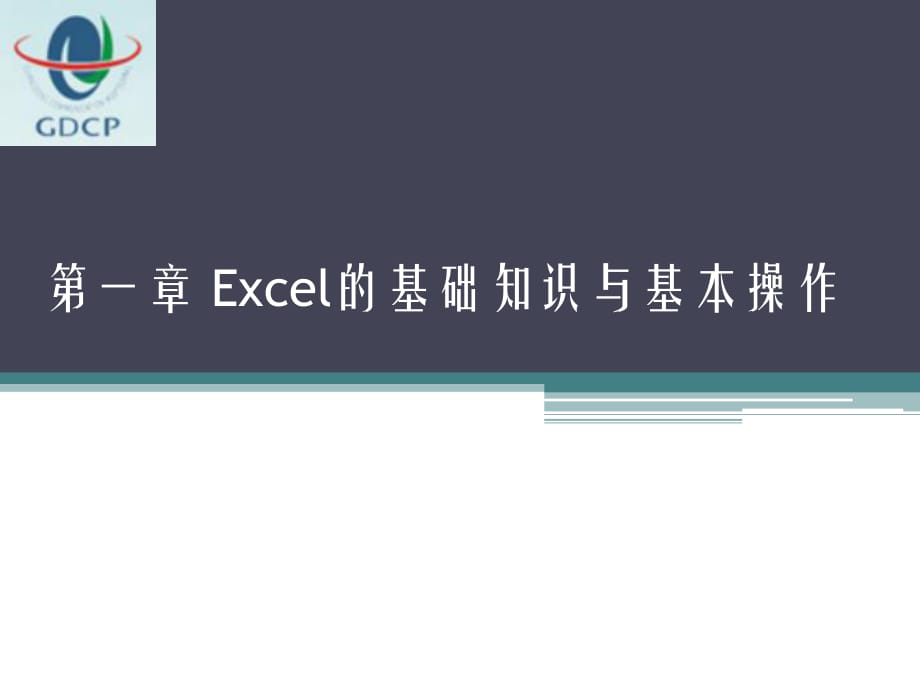


《Excel的基础知识与基本操作》由会员分享,可在线阅读,更多相关《Excel的基础知识与基本操作(38页珍藏版)》请在装配图网上搜索。
1、第一章 Ex cel的基础知识与基本操作 本章内容课时:2学时本章重点内容 单元格与单元格区域的表示方法 数据类型(数值型、文本型、逻辑型)及其 数据的输入方法 数据序列填充(等差序列、等比序列和日期序列)、自定义序列 Ex cel简介 Excel是微软公司的Office系列办公软件中的一个组件。是一个电子表格软件,可以用来制作电子表格。可以完成许多复杂的数据运算,进行数据的分析和预测。具有强大的制作图表功能。是管理和维护电子表格的有效工具。 Ex cel的功能数值处理:创建预算、分析调查结果和实施用户能想到的任意类型的财务数据分析。创建图表:创建各种类型的图表。组织列表:使用行与列的形式高效
2、地存储列表。访问其它数据:可以从多种数据源导入数据。自动化复杂任务:使用Excel的宏功能只需单击鼠标一次就可以执行一个复杂的任务。 系统需求所有2003版的Office产品具有相同的最低系统需求。处理器:Pentium 233MHz操作系统:Windows 2000或者Windows XP内存:64MB磁盘空间:245MB显示器:VGA (800600),256色光盘驱动器:CD-ROM驱动器指针设备:Microsoft Mouse或兼容指针设备。我们的课程的环境:Windows XP、Excel 2003 Ex cel的启动开始所有程序Microsoft Office Microsoft
3、Office Excel 2003双击表格文件(一般是.xls作为扩展名)的图标。双击桌面上的Microsoft Office Excel 2003图标。快速启动栏Microsoft Office Excel 2003开始我最近的文档相应的Excel文件文件夹空白区域点鼠标右键新建Microsoft Excel 工作表双击新建的Excel工作表 Ex cel的退出菜单文件退出单击窗口左上角的Excel图标,单击下拉菜单中的“关闭”双击窗口左上角的Excel的图标在Microsoft Excel是当前窗口时,按Alt+F4单击窗口右上角的形按钮当Excel没有响应时,Ctrl+Alt+Del弹出
4、任务管理器应用程序选择Microsoft Excel 结束任务(结束没有响应的程序可能丢失数据) Ex cel窗口中的各种元素菜单栏控制菜单图标工作表格区 状态栏工作表标签水平滚动条垂直滚动条常用工具栏格式工具栏 程序控制按钮工作簿控制按钮标题栏求助框编辑栏PDF工具栏 标题栏文件名最小化按钮最大化按钮关闭按钮程序名称下拉菜单 菜单栏菜单控制按钮菜单按钮最小化工作簿还原工作簿关闭工作簿 菜单的操作用鼠标单击菜单将鼠标指针移到相应的菜单按钮上单击,此时会显示下拉菜单,再单击其中的命令即可。如果想清除下拉菜单,只要再单击菜单名称或工作表格区即可。单击下拉菜单最下面的双箭头来展开下拉菜单。用键盘选取
5、菜单 Alt+菜单后面的英文字母键,然后用命令后面的英文字母选择具体的命令。快捷键:例如Ctrl+F用于激活查找“查找”命令快捷菜单当右击时,在当前鼠标指针处弹出此快捷菜单不同位置右击弹出不同的快捷菜单 工具栏常用工具栏是Excel编辑过程中最常用的工具集。格式工具栏供用户设置字体、字号、字形、对齐方式、编号、项目符号、增减字号、增减缩进量、字体颜色等等。工具栏的每个小图标对应一个命令,单击图标将执行相应的命令,使操作更加简捷。当鼠标指针指向某个图标达到3/4秒时,会自动显示按钮的名称。单击工具栏最右侧的倒三角形的按钮可以添加或删除按钮,还可以进行自定义。 编辑栏由名称框、命令按钮和编辑输入框
6、三部分组成。名称框显示当前活动单元格的位置或者名称。命令按钮有3个红色“”按钮是取消按钮,用于取消编辑框键入的内容。绿色“”按钮是输入按钮,用于确认编辑框键入的内容。黑色“ x”按钮插入函数按钮,用于插入函数。编辑栏是输入或编辑数据、公式的地方。 工作表标签栏此工作簿内有3个工作表,名称默认为Sheet1,Sheet2和Sheet3。 Sheet1处于选定状态,称为“当前工作表”,用户的各种操作都是对该工作表进行的。标签栏的4个箭头形状的按钮可以在工作表较多时左右移动工作簿中的工作表标签,称为标签滚动按钮。 保存数据当建立一个工作表或对工作表进行更新操作后,需要把新的数据或更新后的数据保存起来
7、。保存的目的是将内存的数据存入硬盘(或优盘、移动硬盘等)。在进行输入过程中,为了避免意外事故(例如突然断电)造成数据丢失,也要经常进行数据的保存。 保存数据的方式使用常用工具栏上的“保存”按钮保存文件。使用“文件”菜单的“保存”命令保存文件。使用“文件”菜单的“另存为”命令把当前工作簿保存到另外的文件。如果试图关闭未保存的工作簿,Excel会提示用户是否保存。加密保存文件菜单另存为工具按钮常规选项工具菜单选项安全性 打开文件双击要打开的工作簿文件单击常用工具栏上的“打开”按钮选择“文件”菜单的“打开”命令打开文件“文件”菜单下部列出了一些最近使用过的工作簿文件。 关闭文件使用“文件”菜单的“关
8、闭”命令关闭文件使用工作簿控制按钮中的关闭按钮关闭文件使用标题栏上的关闭按钮关闭全部文件。 工作簿与工作表一个工作簿由多个工作表构成。工作簿的扩展名是.xls工作表一张二维表,256列,65536行两种显示方式二维表中的每个方格称为一个单元格快捷键Ctrl+箭头,End+箭头工作表标签,即工作表的名字 单元格区域多个单元格构成单元格区域冒号一块连续的单元格区域,通过左上角坐标和右下角坐标标识; 逗号两个单元格区域的“并集”,即包含两个单元格区域的所有单元格空格两个单元格区域的“交集”,即包含两个单元格区域的公共单元格。 文件的建立新建空白文档系统默认新建的Excel文档(工作簿)包含3格工作表
9、;工具菜单选项常规新工作簿内工作表数新建方法:工具栏按钮、文件菜单根据模板创建Excel文档 Excel提供了一些常用的模板模板的扩展名是.xlt用户可以建立自己的模板,另存为模板即可 数据类型(1)数值型数据常规格式:100,3.14,-2.7818科学计数格式:2.1E-5,3.52E+10日期和时间格式:2011-2-23 3:00 PM文本任何字母、数字和符号的组合每个单元格最多可包含32000个字符 数据类型(2)逻辑值 True(真)和False(假)逻辑值常用于书写条件公式一些公式也返回逻辑值出错值在使用公式时,单元格可显示出错的结果例如在公式中让一个数除以0,单元格中就会显示出
10、错值#DIV/0! 数值型数据的输入默认情况下,数值型数据在单元格中右对齐,有效数字为15位;如果显示为“#”,说明单元格的宽度不够,增加单元格的宽度即可;分数的输入:先输入零和空格,然后再输入分数(负的分数要先输入负号);货币符号的输入:美元($)、人民币(¥)、日元()、欧元()、英镑()、分币字符()设置单元格格式数字分类货币货币符号 日期和时间的输入当前日期:Ctrl+;(分号)当前时间:Ctrl+Shift+;(分号) 12小时制输入时间:1:15 p设置单元格格式数字分类日期(时间)类型简捷输入 6/10/9,可以输入2006年10月9日 50/10/9,输入的是1950年10月9
11、日 1900年与1904年日期系统 1900年1月1日的数字序列号是1 2006年10月9日的数字序列号是38999 Excel默认是1900年日期系统,此外还支持1904年日期系统工具菜单选项重新计算1904年日期系统 文本型、逻辑型数据的输入文本型数据与输入汉字、字符串、数字串组成可以进行字符串运算,不能进行算术运算数字串的输入身份证号码、学号、职工号等只需在数字串前面加一个单引号“ ”(英文)。设置单元格格式为文本类型逻辑型数据与输入 TURE(真)、FALSE(假)输入“=34”,显示的结果是TRUE 输入相关的操作输入方法双击单元格,直接在单元格中输入单击单元格,在编辑栏输入数据移动
12、到下一个单元格向下:“Enter”或者“”向左:“Tab”或者“”工具菜单选项编辑按Enter键后移动方向确认/放弃输入确认输入:编辑栏绿色“”按钮;放弃输入:编辑栏红色“”按钮;撤销操作:常用工具栏中的撤销按钮,或者快捷键Ctrl+Z。在一个单元格区域输入相同的内容选中单元格区域,输入内容,然后Ctrl+Enter 单元格内输入/显示多行文本如果单元格内输入的内容过长,则如果相邻的右侧单元格没有数据,向右延伸;如果相邻的右侧单元格有数据,被隐藏。解决方法自动换行:单元格格式对齐自动换行强制换行:输入数据时,Alt+Enter合并单元格:单元格格式、或工具栏按钮加宽单元格:拖动或双击分隔线 选
13、定行/列、单元格区域(1)选定一个单元格区域鼠标拖曳; Shift键配合鼠标选定;在名称框输入要选定的单元格区域;选定单元格后,区域左上角第一个单元格正常显示,其余反显。选定不相邻的多个单元格区域 Ctrl键配合鼠标选定 选定行/列、单元格区域(2)选定行/列一行或一列:单击行号或列号选定相邻的多行/列:沿行/列拖曳,或者Shift选定不相邻的多行/列:Ctrl全选 Ctrl+A单击行号列号交叉位置取消选定的区域单击任意单元格,或按任意光标键 修改/清除数据修改数据单击单元格,再单击编辑栏,在编辑栏修改数据双击单元格,直接在单元格修改数据清除数据 Delete键编辑菜单清除内容鼠标右键清除内容
14、清除单元格的内容、格式或批注编辑菜单清除(全部、格式、内容、批注) 自动填充序列用填充柄填充数据序列等差数列:开始的两个单元格数据,然后拖曳用菜单命令填充等差或等比序列编辑菜单填充序列自动填充文字序列自定义序列工具菜单选项自定义序列 复制/移动数据用鼠标移动/复制数据移动数据:左键移动复制数据:Ctrl+左键用剪贴板移动/复制数据移动数据:剪切粘贴复制数据:复制粘贴编辑Office剪贴板用填充柄复制数据选择性复制数据编辑菜单选择性粘贴转置 移动插入/复制插入/交换数据移动插入 Shift左键右键拖曳复制插入 Ctrl+Shift+左键右键拖曳交换数据相邻的两行或两列做移动插入,即可实现数据交换
15、 插入行/列/单元格插入行/列选定行、列或单元格(选定的数量与将要插入的数量是等同的)插入菜单行(列),或者右键插入插入单元格选定单元格区域(选定的数量与将要插入的数量是等同的)插入菜单单元格,或者右键插入 命名行/列/单元格区域命名的好处通过名字引用单元格区域,要比用地址引用更加直观;通过名字可以快速选定单元格区域命名的方法单元格区域命名:插入菜单名称定义为选定区域的行/列命名:插入菜单名称指定首行(最左列) 批注批注是为单元格加注释一个单元格加批注后,右上角会出现一个三角标识当鼠标指向这个标识的时候,显示批注信息插入菜单批注,或者右键插入批注工具选项试图批注 本章小结 Excel简介数据类型与数据输入选定/修改/删除输入序列与自定义序列复制移动/插入删除命名行/列/单元格区域批注
- 温馨提示:
1: 本站所有资源如无特殊说明,都需要本地电脑安装OFFICE2007和PDF阅读器。图纸软件为CAD,CAXA,PROE,UG,SolidWorks等.压缩文件请下载最新的WinRAR软件解压。
2: 本站的文档不包含任何第三方提供的附件图纸等,如果需要附件,请联系上传者。文件的所有权益归上传用户所有。
3.本站RAR压缩包中若带图纸,网页内容里面会有图纸预览,若没有图纸预览就没有图纸。
4. 未经权益所有人同意不得将文件中的内容挪作商业或盈利用途。
5. 装配图网仅提供信息存储空间,仅对用户上传内容的表现方式做保护处理,对用户上传分享的文档内容本身不做任何修改或编辑,并不能对任何下载内容负责。
6. 下载文件中如有侵权或不适当内容,请与我们联系,我们立即纠正。
7. 本站不保证下载资源的准确性、安全性和完整性, 同时也不承担用户因使用这些下载资源对自己和他人造成任何形式的伤害或损失。
